Cara Mengganti Tema di Windows 11 Tanpa Mengaktifkan Windows

Jika Anda baru saja mengunduh Windows 11 dan tidak dapat mengubah tema, berikut cara melakukannya tanpa mengaktifkan Windows 11.

Meskipun Windows 10 dilengkapi dengan Mode Malam dan penggeser kecerahan cepat, itu tidak berfungsi pada tampilan atau desktop yang diperluas. Jika Anda menggunakan pengaturan multi-monitor, Anda harus menyesuaikan tingkat kecerahan pada setiap monitor secara manual. Karena itu, Anda dapat melewati ini hanya dengan menggunakan aplikasi peredup layar untuk Windows 10.
Aplikasi Peredup Layar untuk Windows 10
1. Peredup
Dimmer, seperti namanya, adalah aplikasi peredupan layar Windows dasar yang mendukung banyak tampilan. Aplikasi ini menampilkan overlay abu-abu pada semua tampilan dan Anda cukup menggerakkan penggeser untuk meredupkan layar. Saya mencobanya pada 3 pengaturan monitor dan bekerja dengan sempurna. Dimmer adalah program portabel. Jadi, Anda hanya perlu mengekstrak folder zip dan klik dua kali untuk menggunakan Dimmer.
Satu-satunya downside adalah kurangnya kontrol dalam aplikasi. Itu tidak mendukung pintasan keyboard atau preset yang ditentukan pengguna. Karena itu, jika Anda memerlukan aplikasi dasar, itu berfungsi dengan sempurna.
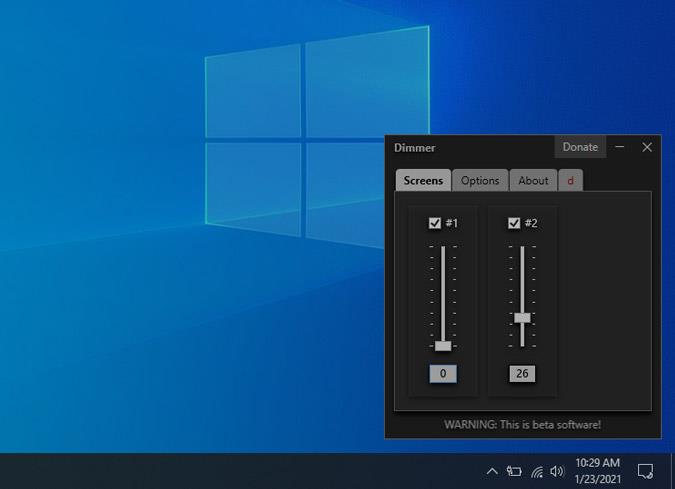
Fitur:
Unduh Dimmer untuk Windows 10
2. PangoBright
Mirip dengan Dimmer, PangoBright adalah aplikasi peredup layar lain untuk Windows 10. Tetap di baki sistem dan alih-alih slider, Anda mendapatkan persentase. Di atas fitur-fitur biasa di Dimmer, PangoBright juga memberi Anda opsi untuk mengubah warna rona layar.
Jadi, misalnya, pada siang hari, Anda lebih suka memiliki warna oranye pada layar, sedangkan pada malam hari, Anda lebih suka memiliki warna kuning. PangoBright memungkinkan Anda melakukan semua itu dalam beberapa klik.
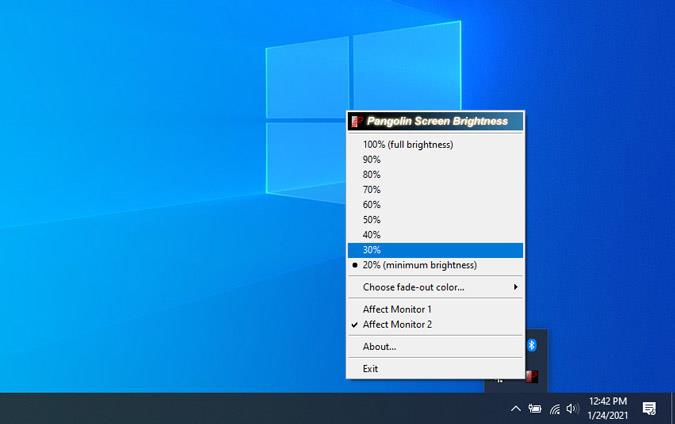
Fitur:
Unduh PangoBright untuk Windows 10
3. CareUEyes
CareUEyes sedikit membangun aplikasi yang disebutkan di atas. Ini menyediakan matikan manual untuk white balance layar, kecerahan, dll. Juga, jika Anda menemukan semua opsi ini membingungkan, ada preset bawaan seperti Office, Editing, Gaming, Reading, dll. untuk skenario yang berbeda. Selain itu, Anda juga dapat membuat preset Anda sendiri.
Fitur favorit saya dari CareUEyes adalah Anda memiliki opsi untuk mengatur hotkey untuk menambah atau mengurangi kecerahan. Jadi, alih-alih membuka aplikasi setiap saat, saya dapat mengontrol kecerahan semua monitor saya dengan pintasan keyboard. Satu-satunya peringatan dengan aplikasi ini adalah bahwa itu tidak menyediakan kontrol terpisah untuk masing-masing monitor. Pengaturan berlaku untuk setiap monitor yang terhubung.
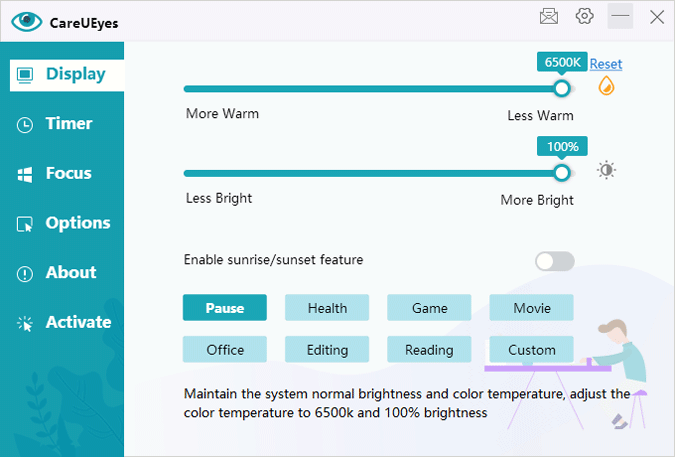
Fitur:
Unduh CareUEyes untuk Windows 10
4. F.lux
F.lux adalah aplikasi mode malam dan peredup layar yang populer untuk Windows 10. Meskipun Windows 10 memiliki mode malam bawaan, ini cukup sederhana. Terutama, itu tidak memungkinkan Anda menyesuaikan nilai keseimbangan warna putih. Di sisi lain, f.lux menyediakan semua penyesuaian yang Anda perlukan dalam aplikasi peredup layar.
Saat Anda membuka f.lux untuk pertama kalinya, ia meminta Anda untuk memasukkan lokasi Anda dan menyesuaikan kecerahan sesuai waktu. Misalnya, ia menyediakan 3 nada keseimbangan putih yang berbeda untuk matahari terbit, terbenam, dan waktu tidur. Anda dapat menyesuaikan opsi ini dan memiliki lebih banyak pengatur waktu keseimbangan putih.
Selain itu, jika Anda memiliki lampu pintar seperti Philips Hue atau Yeelight, Anda dapat menyelaraskannya dengan f.lux. Ini akan menyesuaikan white balance layar Anda bersama dengan cahaya di rumah Anda.
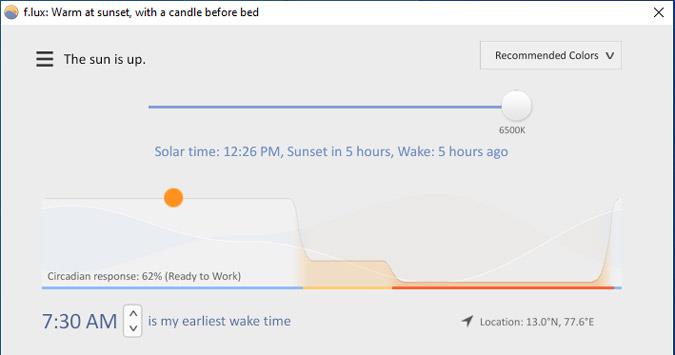
Fitur:
Unduh F.lux untuk Windows 10
5. Peredup Layar Iris
Iris Screen Dimmer adalah perpaduan dan kecocokan dari opsi daya dan minimal. Jika Anda memerlukan aplikasi sederhana untuk hanya mengubah pengaturan kecerahan layar secara otomatis sesuai waktu, Iris Screen Dimmer dapat melakukannya. Jika Anda adalah pengguna kuat yang ingin menyempurnakan kecerahan, gamma, saturasi, dll secara manual, Iris Screen Dimmer memungkinkan Anda melakukannya juga. Ini menyinkronkan semua pengaturan Anda di beberapa monitor.
Satu-satunya peringatan dengan Iris Screen Dimmer adalah bahwa ini adalah aplikasi berbayar. Anda mendapatkan uji coba gratis 7 hari dan mempostingnya, Anda harus membayar $ 1,99 / bulan.
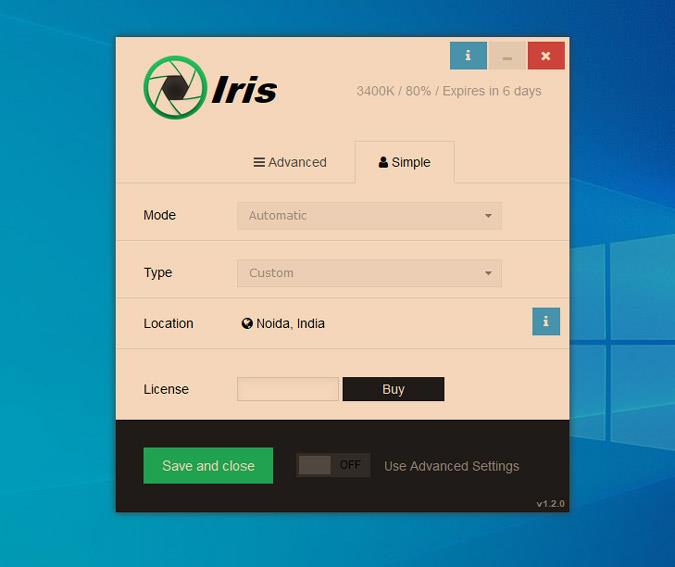
Fitur:
Unduh Iris Screen Dimmer untuk Windows 10 (uji coba 7 hari)
Aplikasi Kontrol Kecerahan untuk Windows 10
6. Penggeser Kecerahan Win10
Win10 Brightness Slider adalah aplikasi kontrol kecerahan daripada aplikasi peredup layar. Pada dasarnya, aplikasi lain melapisi layar dengan warna alih-alih mengubah kecerahan. Win10 Brightness Slider, di sisi lain, mengirimkan perintah untuk mengubah nilai kecerahan monitor dan tampilan yang diperluas. Namun, monitor Anda harus mendukung DDC/CI dan harus diaktifkan di monitor. Jika Anda tidak tahu, DDC/CI memungkinkan perangkat lunak mengontrol kecerahan dan pengaturan monitor lainnya.
Win10 Brightness slider adalah aplikasi kontrol kecerahan paling dasar. Itu hanya duduk di baki sistem dan memungkinkan Anda mengubah nilai tampilan. Jika Anda memiliki 1 monitor yang terhubung, ini menunjukkan 1 penggeser dan jika Anda memiliki 2 monitor yang terhubung, ini menunjukkan 2 penggeser yang berbeda.
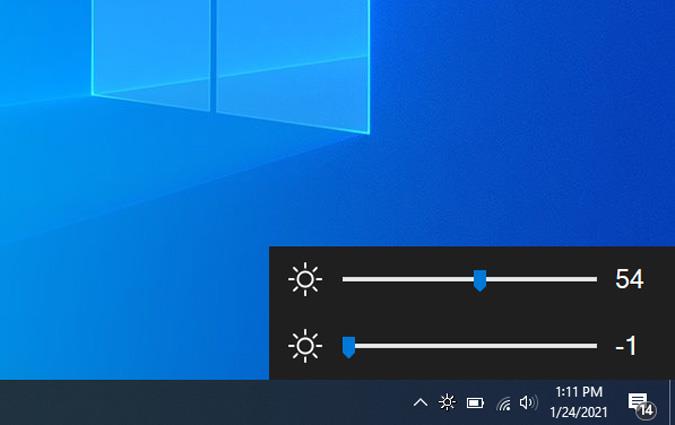
Fitur:
Unduh Win10 Brightness Slider untuk Windows 10
7. DisplayTuner
Mirip dengan Win10 Brightness Slider, DisplayTuner juga bekerja dengan tampilan DDC/CI. Terlepas dari penggeser kecerahan, DisplayTuner juga memberi Anda opsi untuk menyesuaikan gamma, level RGB, dll. Selain itu, ini memungkinkan Anda mengontrol level audio, orientasi layar desktop langsung dari dalam aplikasi.
Satu-satunya peringatan dengan DisplayTuner adalah tidak berfungsi di layar laptop. Misalnya, jika Anda memiliki laptop yang diperluas ke monitor, itu hanya berfungsi di monitor tetapi tidak di laptop.
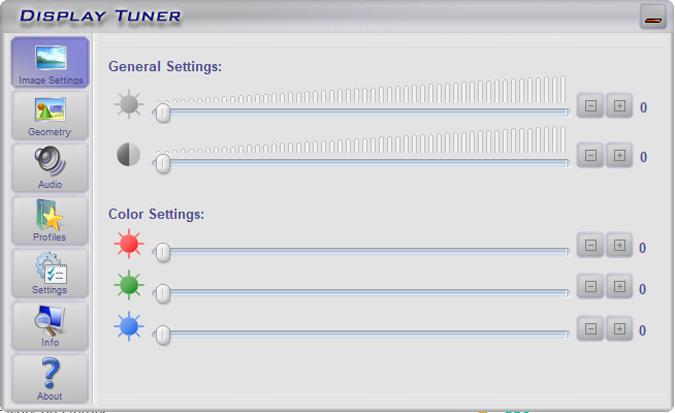
Fitur:
Unduh DisplayTuner untuk Windows 10
8. KlikMonitorDDC
Click Monitor CDC mirip dengan DisplayTuner tetapi dengan lebih banyak penyesuaian dan hotkey. Terlepas dari tingkat kecerahan dan suara yang biasa, ini juga memungkinkan Anda mengatur tingkat kecerahan dan audio untuk waktu yang berbeda dalam sehari. Anda harus mengaturnya secara manual di dalam aplikasi terlebih dahulu.
Selain itu, Anda mendapatkan banyak hotkey serta dukungan aksi mouse. Dukungan aksi mouse cukup menarik. Jika Anda memiliki 2 monitor, ClickMonitorDDC akan muncul dengan 2 ikon di baki sistem. Sekarang, Anda hanya perlu mengarahkan kursor ke ikon ClickMonitorDDC di baki sistem dan memutar kursor mouse untuk menambah atau mengurangi kecerahan. Anda juga dapat mengatur tindakan mouse klik dua kali untuk beralih ke preset dengan cepat.
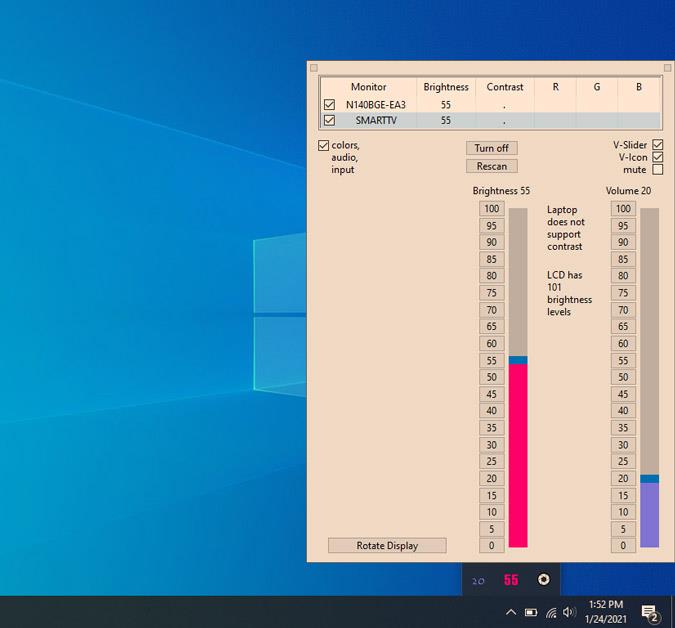
Fitur:
Unduh ClickMonitorDDC untuk Windows 10
Bagaimana Anda Meredupkan Layar atau Mengatur Kecerahan
Untuk kasus penggunaan minimal, Dimmer adalah aplikasi portabel yang memungkinkan Anda mengontrol monitor satu per satu. Saya menggunakan f.lux karena memerlukan pengaturan manual yang minimal dan bekerja dengan sempurna. Jika Anda adalah pengguna yang kuat, Anda harus mencoba aplikasi kontrol kecerahan seperti ClickMonitorDDC.
Baca Juga: Software Kalibrasi Monitor Gratis Terbaik Windows 10
Jika Anda baru saja mengunduh Windows 11 dan tidak dapat mengubah tema, berikut cara melakukannya tanpa mengaktifkan Windows 11.
Panduan lengkap untuk memperbaiki Taskbar menghilang atau kesalahan yang hilang pada komputer Windows 10 Anda. Mungkin, itu bukan kesalahan!
Ingin mempercantik pengalaman Microsoft Edge? Baca posting di bawah ini untuk mempelajari tentang sepuluh tema Microsoft Edge terbaik.
Personalisasikan menu Mulai Windows 10 dengan membuat ubin khusus, Menu Mulai layar penuh, menonaktifkan Bing, menyematkan aplikasi dan halaman web, dll
Ingin memantau jaringan Anda? Lihat apa yang terjadi? Kami membandingkan beberapa alat monitor Jaringan untuk Windows dan di sini 5 pilihan teratas kami.
Cara Mengambil Screenshot Dengan Mouse Pointer di Windows 10
Apakah Anda ingin keluar dari ekosistem Outlook di Windows? Baca posting untuk mempelajari tentang lima alternatif Outlook teratas untuk Windows 10.
Apakah Anda menghadapi masalah menggunakan alat tangkapan layar default di Windows 11? Inilah cara Anda dapat memperbaiki Snip & Sketch yang tidak berfungsi di Windows 11.
Pandangan mendalam tentang bagaimana Command Prompt, PowerShell, dan Terminal berbeda satu sama lain dan bagaimana Terminal adalah langkah selanjutnya dalam evolusi.
Windows memiliki firewall built-in yang cukup kuat dan sangat dapat dikonfigurasi. Namun, firewall bawaan Windows hanya melakukan pemfilteran satu arah secara default. Untuk memperbaikinya, berikut adalah beberapa firewall gratis terbaik untuk Windows 10.






